Радар в ексел
Радар диаграма в Excel
В изграждането на графики в Excel е много важно да се избере вида, защото много зависи от човешкото възприятие.
Радар е един вид паяжина, всички данни ще започнат в нейния център и разположени по оста (като в този уеб).
Предимствата на радар диаграма са:
- видимост;
- отражение на промените в секцията за час;
- прост и визуално допълнение на данните.
Построяване на диаграма
За да започне строителството на данните, които се нуждаят (или са готови да маса, или отново построен). Движим се към полагане на "се добавя" и блокиране на бутоните "диаграми" ние натиснете бутона "Представени Диаграма", а след това отидете на раздела "Всички диаграми" в лявата колона, изберете "Радар", е по-добре да вземе венчелистче с маркери (тя е много по-очевидна).
Препоръчително е да използвате този метод, както можете да видите всички опции за изграждане на графиката.
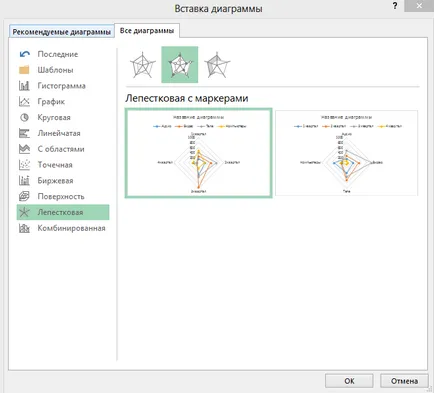
След поставянето на графиката получаваме приблизително следната картина:
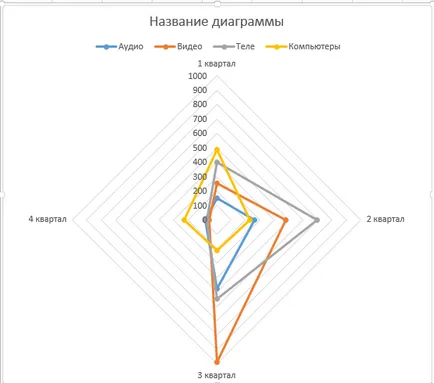
Ние просто трябва да конфигурирате външния му вид:
- В "Дизайн" в раздела, изберете стил 7 (схема с тъмен фон, за печат, че ще изглежда по-добре);
- Не приемайте радар с пълнеж (цвят ще се затвори една до друга);
- По-добре е да промените размера на диаграмата (по-подробно чрез позоваване на диаграмите на работа);
- Ако е необходимо, можете да използвате "Промяна на цвета", за да изберете други цветове за нашите бутони линия.
В резултат на това, ние получаваме това такъв обект:
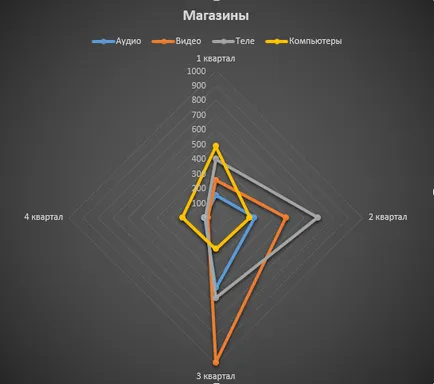
Това ми напомня на тази схема на училище розата на компаса, който застана на уроци по география 🙂